یوتیوب یکی از محبوبترین پلتفرمها در نظر گرفته میشود که به کاربران اجازه میدهد ویدیوها را به اشتراک بگذارند، کانالهایی ایجاد کنند و گروه های مجازی بسازند. با این حال، گاهی اوقات، مشکلاتی مانند گیر کردن ویدیو پس از چند ثانیه باعث ناراحتی چندین کاربر می شود.ما در این مقاله از سلام دنیا در مورد چرا یوتیوب فیلم باز نمیکنه؛ بهترین راه برای رفع مشکل کند پخش شدن و آپلود فیلم در یوتیوب، صحبت کردیم. با ما همراه باشید.
چرا یوتیوب فیلم باز نمیکنه (چرا ویدیوهای یوتیوب من گیر می کند؟)
پس از انجام کارهای روتین خسته کننده و پر از استرس، گاهی اوقات می خواهید استراحت کنید و ویدیوها را در YouTube تماشا کنید. اگرچه ممکن است وقتی همه چیز خوب پیش میرود، ناگهان ویدیوهای یوتیوب گیر کنند و صدا همچنان پخش شود. برخی از دلایل رایجی که ممکن است با این مشکل مواجه شوید در زیر ذکر شده است:
مسائل مربوط به مرورگر
ممکن است ویدیوی YouTube شما ثابت بماند، به این دلیل که از مرورگر استفاده می کنید، علاوه بر این، ممکن است برخی از مشکلات برنامه افزودنی در مرورگر شما وجود داشته باشد که منجر به گیر کردن ویدیو می شود.
حتما بخوانید: دانلود از یوتیوب برای کامپیوتر و ویندوز
مسائل مربوط به سرور
به دلیل اتصالات ضعیف به اینترنت یا اضافه بار سرور، کاربران ممکن است با مشکلات گیر کردن ویدیوی YouTube مواجه شوند. اگر این اتفاق می افتد، نگران نباشید، شما تنها نیستید. نه تنها این، بلکه اغلب، کوکی ها و حافظه پنهان ذخیره شده در وب سایت نیز ممکن است باعث گیر کردن ویدیوی YouTube شود.
مسائل مربوط به درایور
ویدیوی YouTube شما ثابت می ماند زیرا درایور گرافیک نصب شده روی دستگاه شما ممکن است قدیمی یا خراب شده باشد. اگر درایورهای مرتبط منسوخ شده باشند، ممکن است باعث گیر کردن ویدیوهای YouTube شود.
بهترین راه برای رفع مشکل کند پخش شدن و آپلود فیلم در یوتیوب
تا زمانی که راه حلی برای رفع هر مشکلی پیدا نکنید، آرام نمی شوید بنابراین، این وبلاگ بهترین روش ها را برای رفع مشکل در اختیار شما قرار می دهد.
1. برای رفع مشکل آپلود نشدن فیلم در یوتیوب: اتصال اینترنت خود را بررسی نمایید
وقتی ویدیوی YouTube شما گیر می کند، اتصال ضعیف اینترنت ممکن است علت اصلی این مشکل باشد. ممکن است کاربران دیگر از پهنای باند شما استفاده کنند و فعالیت های متعددی را انجام دهند. با استفاده از جستجوگر سرعت پهنای باند، می توانید سرعت پهنای باند خود را تخمین بزنید.
اگر کمکی نکرد، توصیه می شود کاربران متصل به پهنای باند خود را قطع کنید تا سرعت کلی افزایش یابد. علاوه بر این، تماشای یک ویدیو با وضوح پایینتر پیشنهاد میشود تا پهنای باند کند شما بتواند ویدیو را بارگیری کند و از گیر کردن ویدیوی YouTube جلوگیری کند.
2. برای رفع مشکل آپلود نشدن فیلم در یوتیوب: کوکی ها و کش ها را پاک کنید
ویدیوی YouTube شما ثابت می شود، اما صدا هنوز هم پخش می شود. ممکن است به دلیل بسیاری از کوکی ها و داده های حافظه پنهان جمع آوری شده در مرورگر فعلی اتفاق بیفتد. اگرچه حافظه پنهان هنگام دسترسی مجدد به آنها سرعت بارگیری صفحه وب شما را افزایش می دهد، اما گاهی اوقات به دلیل تفاوت بین نسخه وب سایت ذخیره شده در رایانه شخصی و نسخه ای که از وب بارگیری می کنید، پلت فرم ممکن است از کار بیفتد.
برای پاک کردن کش در گوگل کروم و موزیلا فایرفاکس باید مراحل زیر را دنبال کنید.
برای پاک کردن کش در گوگل کروم
1. به محض راه اندازی صفحه، روی سه نقطه بالای صفحه کروم کلیک کنید.
2. منوی کشویی ظاهر می شود. روی «more tool» کلیک کنید و «clear browsing data» را انتخاب کنید.
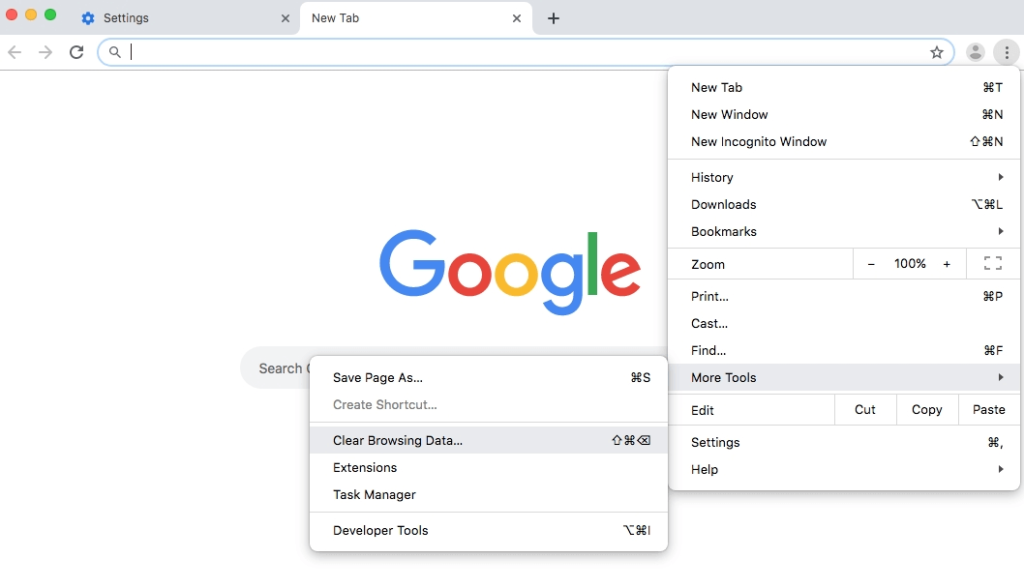
3. محدوده زمانی را روی "all time" در advanced tab تنظیم کنید و نوع اطلاعاتی را که باید پاک شوند انتخاب کنید.
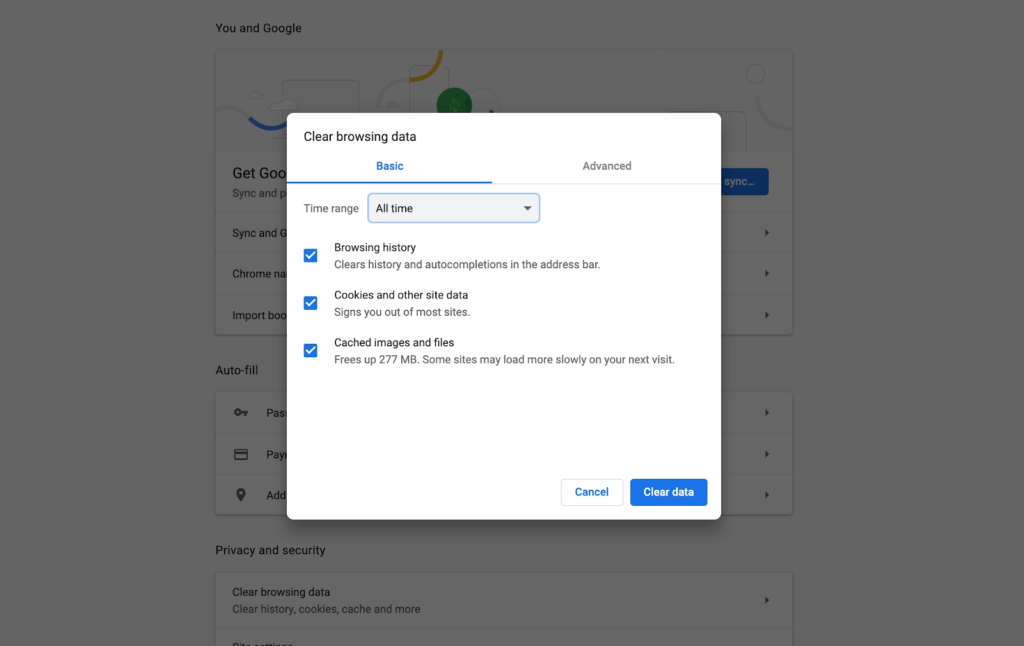
4. cookies and other site data نیز انتخاب کنید.
5. در نهایت بر روی گزینه “Clear Data” کلیک کنید تا تمام داده های کش شما از مرورگر شما حذف شود.
حتما بخوانید: رفع مشکل کار نکردن یوتیوب اندروید
پاک کردن اطلاعات کش در مرورگر فایرفاکس
برای پاک کردن اطلاعات کش در مرورگر فایرفاکس مراحل زیر را دنبال کنید.
1. هنگامی که مرورگر فایرفاکس را راه اندازی می کنید، روی گزینه 'menu' کلیک کنید، که در بالای صفحه ظاهر می شود.
2. بر روی 'Library' کلیک کنید و گزینه history را انتخاب کنید. بعد، گزینهclearing history را انتخاب کنید.
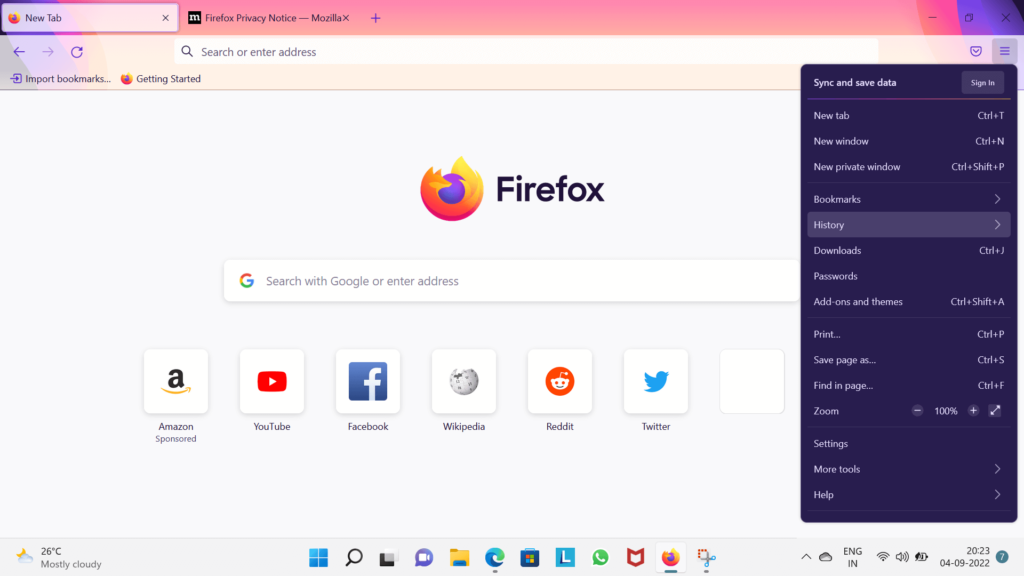
3. یک کادر گفتگو ظاهر می شود و جزئیات را می پرسد. همه کادرها را علامت بزنید و محدوده زمانی را روی «everything» تنظیم کنید.
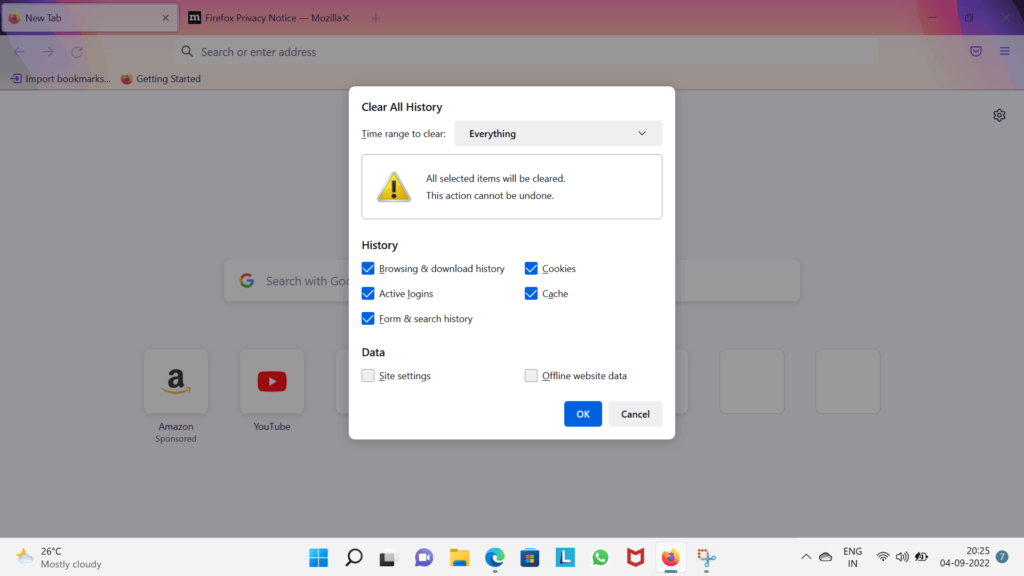
4. روی گزینه clear now کلیک کنید تا تمام داده های کش از مرورگر پاک شود.
3. برای رفع مشکل آپلود نشدن فیلم در یوتیوب: مرورگر خود را به روز کنید
مرورگرهای قدیمی می توانند به طور قابل توجهی سرعت را کاهش دهند یا می توانند ویدیوی YouTube را ثابت نگه دارند. بنابراین، قبل از تماشای یک ویدیوی YouTube، مطمئن شوید که مرورگر شما به روز شده است تا از تماشای یکپارچه لذت ببرید. برای به روز رسانی گوگل کروم و فایرفاکس به آخرین نسخه مراحل زیر را دنبال کنید.
اگر از GOOGLE CHROME استفاده می کنید-
1. مرورگر کروم را اجرا کنید و روی سه نقطه روی صفحه کلیک کنید.
2. گزینه setting را انتخاب کنید و از صفحه جدید "About Google Chrome" را انتخاب کنید.
3. مرورگر به سرعت هر به روز رسانی را جستجو می کند و آنها را به طور خودکار نصب می کند.
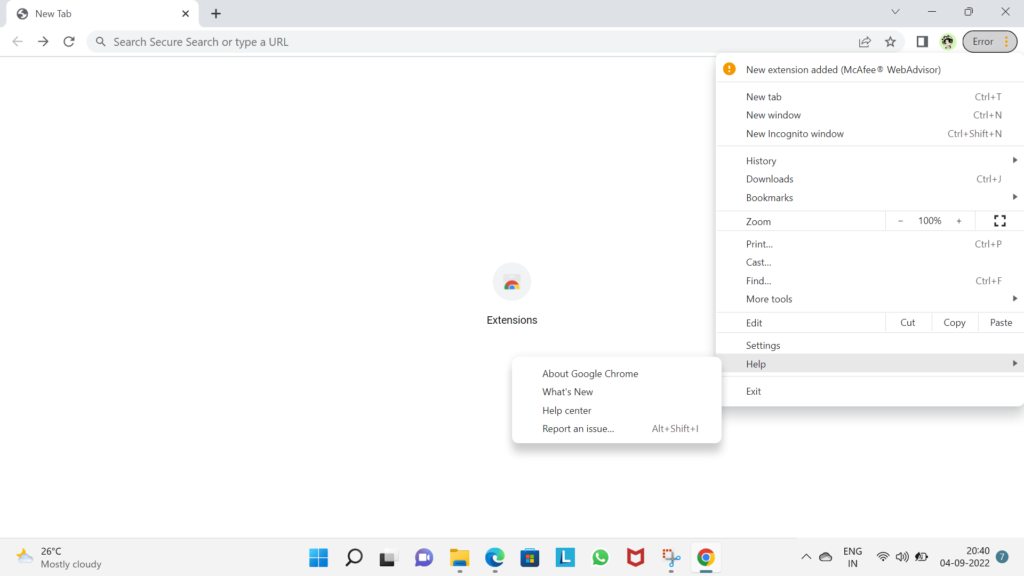
اگر از فایرفاکس استفاده می کنید
1. پس از راه اندازی مرورگر فایرفاکس، سه خط افقی بالای صفحه را انتخاب کنید.
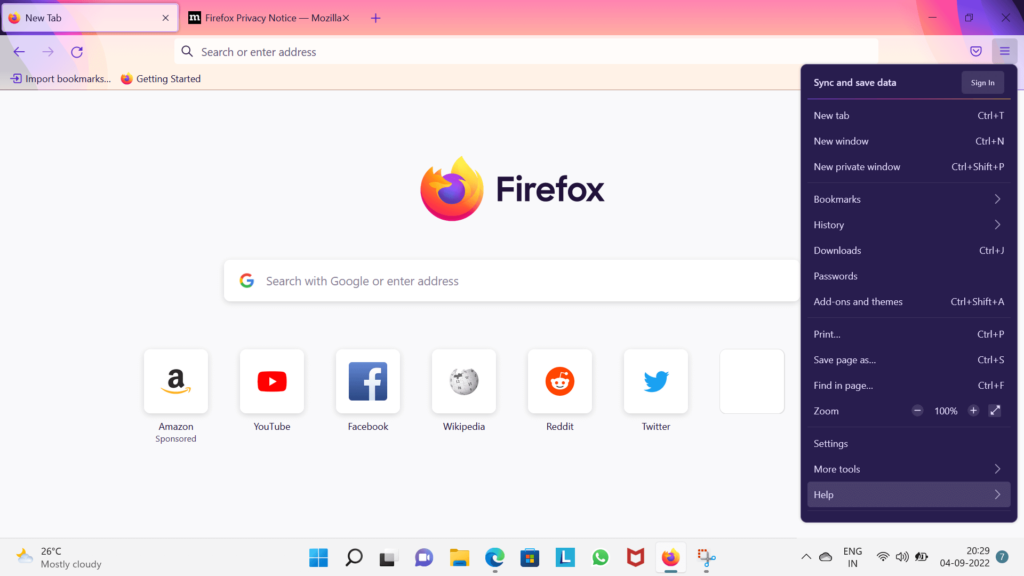
2. "About firefox" را از منوی کشویی انتخاب کنید.

3. مرورگر به طور خودکار هر به روز رسانی را جستجو و نصب می کند.
حتما بخوانید: ترفند افزایش بازدید یوتیوب
4. برای رفع مشکل آپلود نشدن فیلم در یوتیوب: افزونه های مرورگر را غیرفعال کنید
تجربه مرور کاربر با کمک برخی برنامه های افزودنی افزایش می یابد. با این حال، آنها می توانند ویدیوی YouTube را متوقف کنند. بنابراین، سعی کنید تمام افزونه های مشکل ساز را به صورت جداگانه غیرفعال کنید تا منبع مشکل پخش نشدن ویدیوها در مرورگر کروم یا فایرفاکس را بفهمید.
اگر از GOOGLE CHROME استفاده می کنید-
1. بر روی سه نقطه > گزینه Settings > Extensions کلیک کنید.
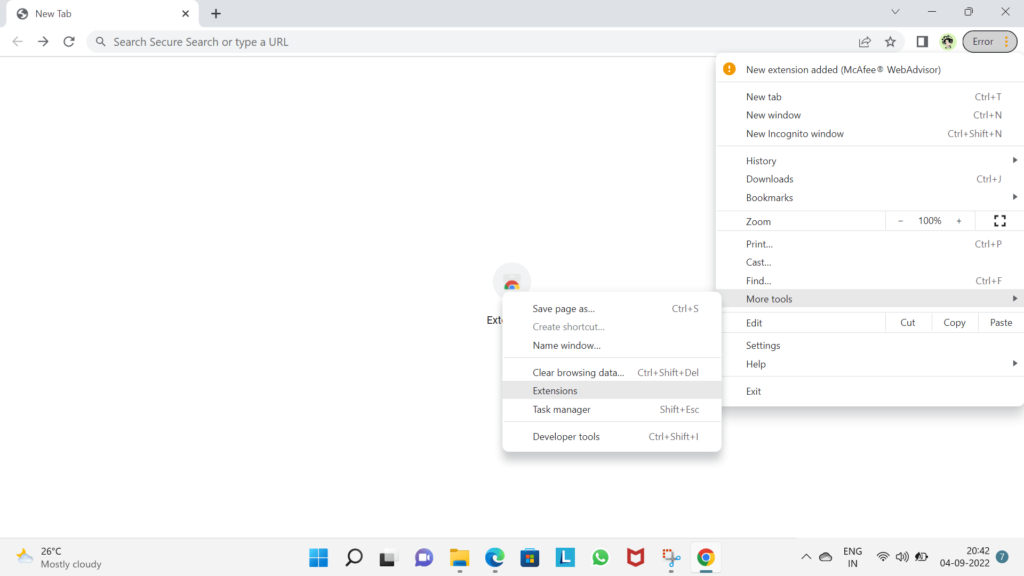
2. تمام برنامه های افزودنی در مرورگر شما باز می شوند و "disable" را در همه برنامه های افزودنی انتخاب کنید.
اگر از فایرفاکس استفاده می کنید
1. مرورگر را راه اندازی کنید و روی سه خط بالای صفحه فایرفاکس کلیک کنید.
2. منوی کشویی ظاهر می شود. بر روی گزینه "addons" کلیک کنید.
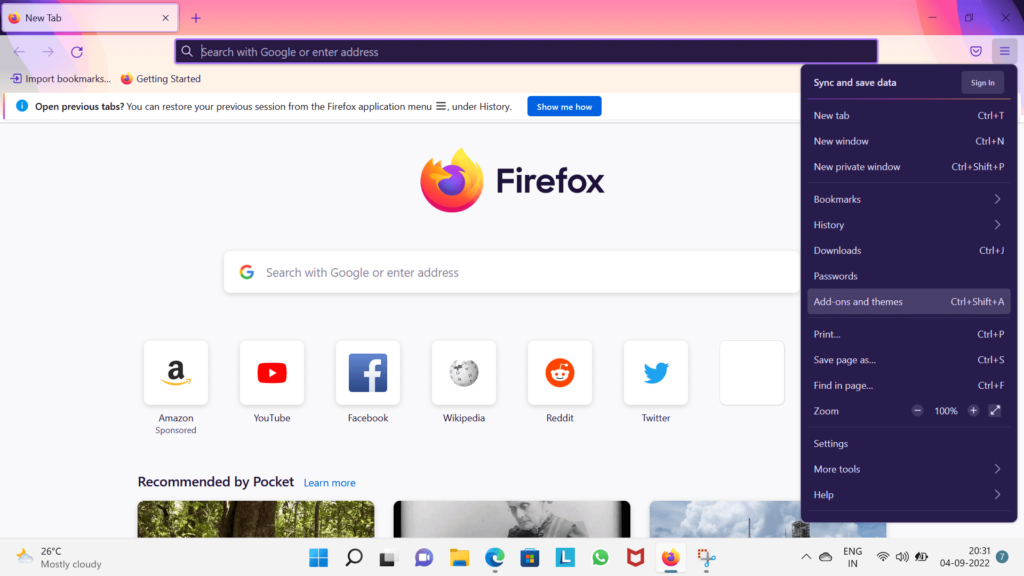
3. گزینه افزونه ها را انتخاب کرده و روی «disable» کلیک کنید.
5. برای رفع مشکل آپلود نشدن فیلم در یوتیوب: درایورهای خود را به روز کنید
اگر راهحلهای ذکر شده در بالا برای شما کار نکرد، ویدیوی YouTube شما به دلیل درایورهای منسوخ گیر می کند. این یکی از ساده ترین مسائلی است که باید برطرف شود. درایورها را می توان به صورت دستی یا خودکار به روز کرد.
برای به روز رسانی دستی درایور گرافیک
به وب سایت سازنده سخت افزار مراجعه کنید و آخرین درایور کارت گرافیک خود را جستجو کنید. اگر کارت درایور گرافیک خود را بهصورت دستی بهروزرسانی میکنید، مطمئن شوید که درایور سازگار را با شماره مدل دقیق روی سختافزار خود انتخاب کردهاید و نسخه ویندوز را در دستگاه خود در نظر داشته باشید.
حتما بخوانید: چگونه کارت گرافیک را آپدیت کنیم
برای به روز رسانی خودکار درایور گرافیک
اگر زمان کافی برای بهروزرسانی دستی درایور گرافیک خود ندارید، میتوانید با استفاده از کارآمدترین ابزار بهروزرسانی درایور ، SMART DRIVER CARE ، آن را بهطور خودکار بهروزرسانی کنید . این برنامه کارآمد به روز رسانی درایور درایورهای گم شده و قدیمی را شناسایی می کند و به شما امکان می دهد مناسب ترین آنها را انتخاب کنید. تنها با یک کلیک، درایورهای شما بدون وقفه به روز می شوند و رایانه شما سریعتر کار می کند. در نتیجه، مشکل گیر کردن ویدیوی YouTube شما به راحتی قابل حل است.
چرا smart driver care هوشمند را انتخاب کنید؟
ابزار Smart Driver Care به به روز رسانی درایورهای منسوخ، بهبود عملکرد رایانه و رفع BSOD و سایر مشکلات مربوط به درایور سیستم کمک می کند. این ابزار شگفت انگیز و قدرتمند به روز رسانی درایور دارای ویژگی های برجسته ای مانند:
دانلود ابزار SMART DRIVER CARE
1. به روز رسانی درایورهای قدیمی
ابزار Smart Driver Care درایورهای منسوخ رایانه شما را اسکن و به روز می کند و مشکلات مربوط به مشکلات سخت افزاری و عملکرد سیستم را به حداقل می رساند.
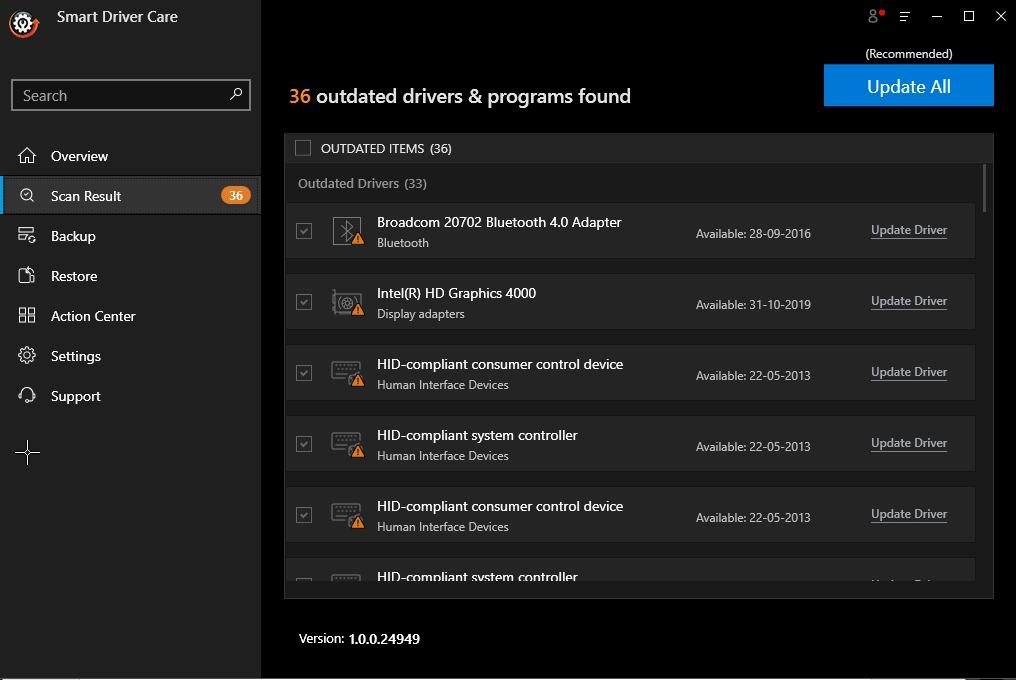
2. درایورهای نصب شده پشتیبان
می توانید به سرعت از تمام درایورهای نصب شده یا درایورهای خاص یک نسخه پشتیبان کامل تهیه کنید.
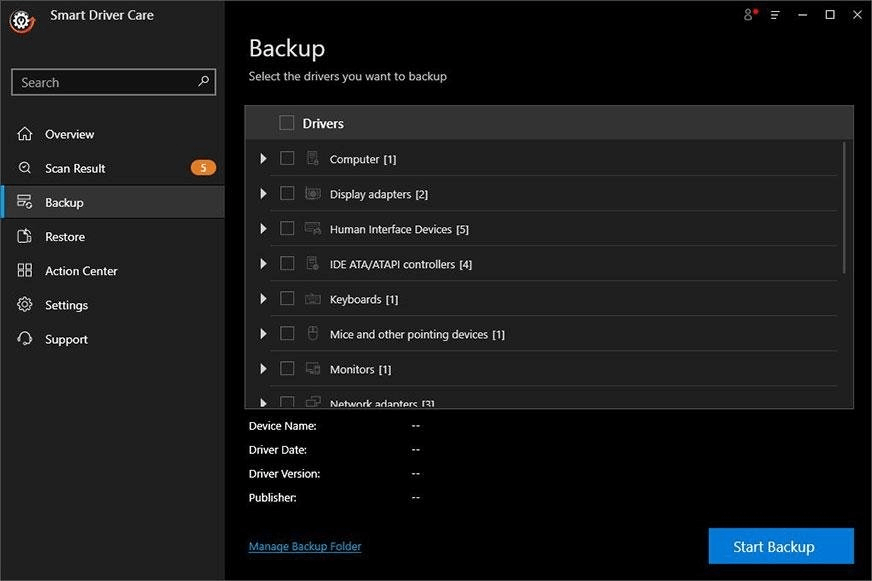
3. بازیابی درایورها با یک کلیک
با کمک Smart Driver Care، میتوانید هر زمان که لازم باشد یک نسخه پشتیبان کامل یا انتخابی از درایورهای رایانه شخصی خود را بازیابی کنید.
به محض اینکه درایورهای خود را به روز کردید، امیدواریم با مشکل گیر کردن ویدیوی YouTube مواجه نشوید.
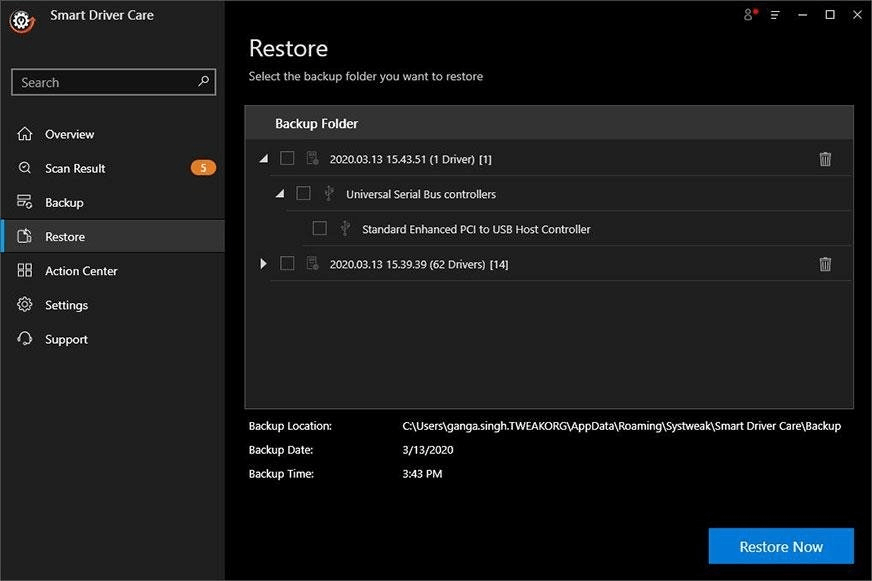
سخن آخر
دفعه بعد، اگر به دلیل اتصال ضعیف اینترنت، مرورگرها یا درایورهای منسوخ یا کوکیها و حافظه پنهان جمعآوریشده از مرورگر و غیره، ویدیوی YouTube گیر کرد، سعی کنید از روشهای بالا برای رفع مشکل استفاده کنید. فرض کنید ویدیوی یوتیوب شما به دلیل درایورهای قدیمی ثابت می ماند. در آن صورت، استفاده از Smart Driver Care، بهترین ابزار بهروزرسانی درایور که عملکرد رایانه شخصی را بهبود میبخشد و مشکلات گیر کردن ویدیوی یوتیوب شما را برطرف میکند.
مقالات مرتبط:
مسدود و بلاک کردن کانال یوتیوب در گوشی و کامپیوتر
چگونه از یوتیوب درآمد داشته باشیم

![رفع مشکل کند پخش شدن و آپلود فیلم [ویدئو] در یوتیوب با بهترین راه](https://salamdonya.com/assets/images/88/8863812s4.jpg)
دیدگاه ها